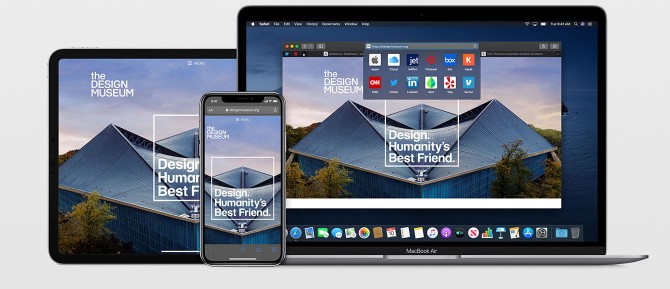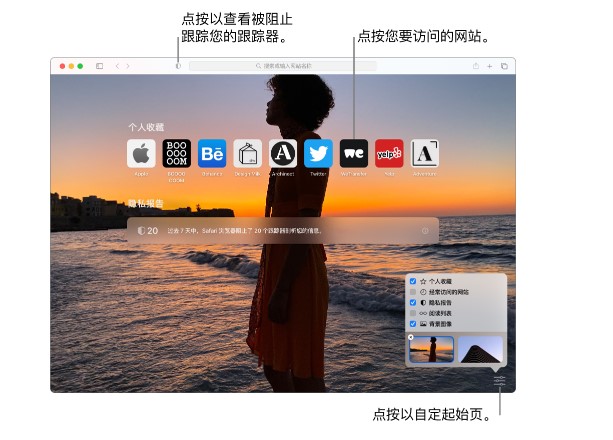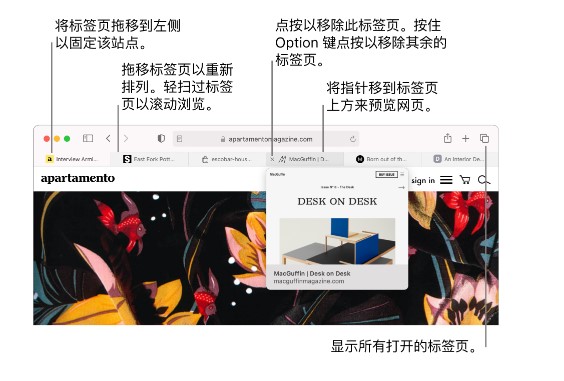AppleSafari浏览器自定义起始页设置教学
Safari Mac版是Mac电脑上的一款自带的原生浏览器,这一款浏览器拥有丰富实用的功能,Safari Mac版也是Mac电脑上最好的浏览器之一,全面升级的浏览器核心,它拥有更高速的性能和更好的网页浏览体验,支持用户快速收藏标签,一键点击即可分享到朋友圈,实现文档同步功能,比上代的浏览器整体性能提升了5倍,这一切都得益于 Mac 硬件和 macOS 之间的 WebKit 深度集成,需要的朋友赶紧下载体验吧。
功能特点
拥有更快的浏览速度,Safari 浏览器为 Mac 量身设计,能够和每一台苹果设备完美匹配,运行流畅。
当用户打开浏览某一些网页的时候,浏览器就会自动阻止那些你不喜欢的视频或者声音进行自动播放。
添加扩展
扩展能为 Safari 浏览器添加功能,帮您打造个性化的体验。您可以从 Mac 上的 App Store 下载和安装扩展。
使用帮助
在 Mac 上的 Safari 浏览器中自定起始页
浏览器的起始页能够帮助用户更方便的进行上网冲浪,使用方法非常简单,我们直接在苹果设备中打开浏览器,然后依次选择书签,显示其实页,然后再点击窗口右下角的选项按钮。选择用户需要进行浏览的内容即可。其中个人收藏就是用户已经添加收藏的网站,还可以设置经常访问的网站,隐私报告,Siri建议,您可以将其打开,请参阅 Siri 使用方式中的“自定 Siri 建议。
AppleSafari浏览器自定义起始页设置教学图2
在 Mac 上的 Safari 浏览器中使用网页标签页
网上冲浪或研究某个课题时,能够帮助用户自动整理多个窗口以及电脑桌面,避免使用多个窗口而导致桌面杂乱,让用户在使用的时候更加方便便捷,您可以改为在单个 Safari 浏览器窗口中使用标签页查看多个网页。
预览标签页
在 Mac 上的 Safari 浏览器 App中,将指针移到标签页上。
打开新标签页
在 Mac 上的 Safari 浏览器 App 中,点按工具栏中的“新建标签页”按钮 (或使用触控栏)。若要更改在新标签页中打开的页面,请选取“Safari 浏览器”>“偏好设置”,点按“通用”,点按“新标签页打开方式”弹出式菜单,然后选取一个选项。请参阅更改“通用”偏好设置。
AppleSafari浏览器自定义起始页设置教学图3
相关下载
相关文章
相关软件
大家都在找